小説家志望ブロガーとし(@toshi586014)です。
iOS6.1がリリースされましたね。もうアップデートはお済みですか?
わたしは、今回初めてiPhone単体でiOSアップデートをしてみました。すると、これが意外に簡単でしかも速かったので、びっくりしました。
そこで、アップデートの手順を紹介します。iPhone単体でアップデートしてみたいけどやり方がわからない、という方の参考になれば幸いです。
アップデートの手順
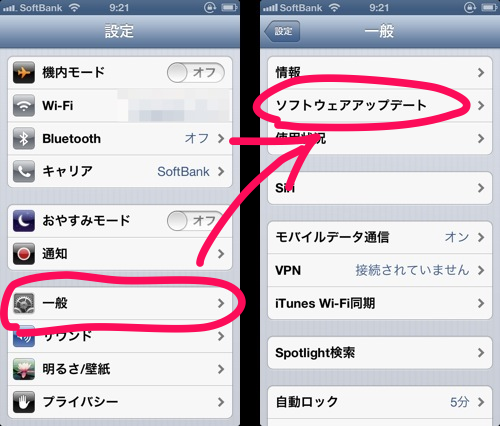
↑まず、設定アプリを起動します。そして、一般をタップして、ソフトウェアアップデートをタップします。
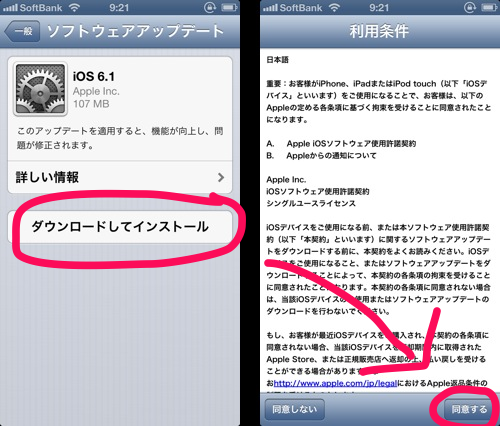
↑次に、ダウンロードしてインストールをタップします。利用条件を確認したら、同意するをタップします。
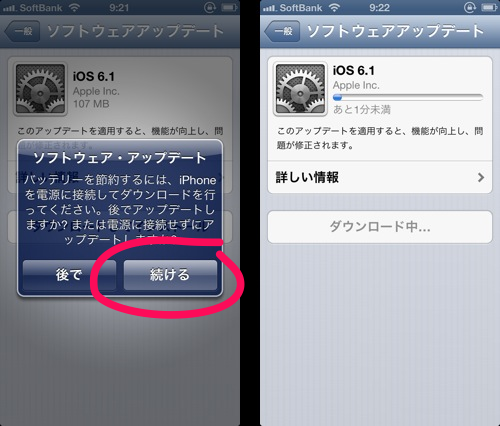
↑メッセージが表示されます。アップデート中にバッテリーがきれてはいけないので、なるべく電源につないでください。つないだら、続けるボタンをタップします。そうすると、ダウンロードが始まります。
ここからインストールが完了するまで自動的に処理してくれるので、しばらくiPhoneを放置しておいても大丈夫です。
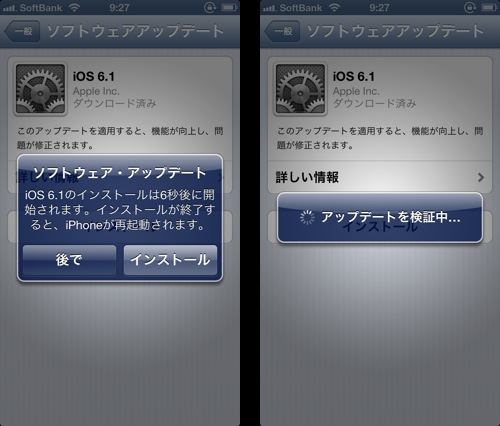
↑約六分でダウンロードが終わりました。
この時のインターネット環境は、ケーブルテレビ回線にTimeCapsuleを接続しています。iPhone 5とは、11nの無線で接続しています。(TimeCapsuleは、Macをお使いの方にはオススメです。設定が簡単だし、バックアップも取れます。)
メッセージが表示されますが、ボタンを押さなくても自動的にインストールが始まります。
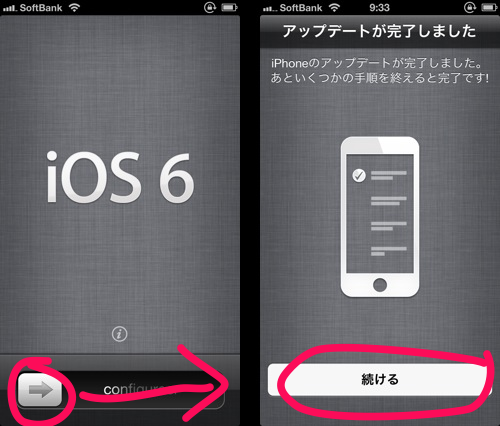
↑ここまできたら、操作を再開します。さあ、あと一息ですよ。
矢印ボタンをスライドして、続けるボタンをタップします。
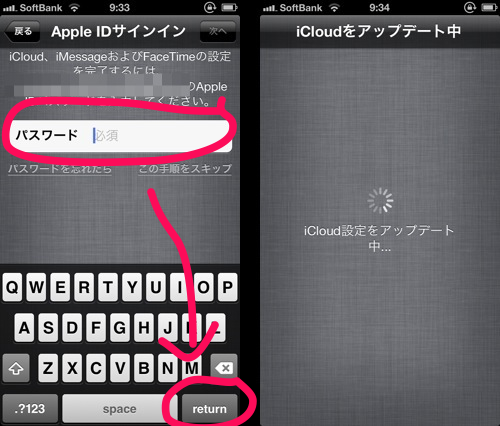
↑AppleID(iTunes Storeにログインする時のIDです。)が表示されます。パスワードを入力して、returnキーをタップします。
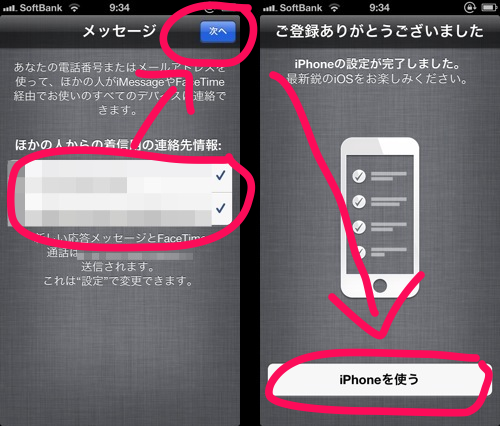
↑FaceTimeとiMessageで使用する電話番号とメールアドレスを確認して、次へボタンをタップします。そして、iPhoneを使うボタンをタップすると…やったー、無事にアップデートが終わりました!
今回はマイナーアップデートだからかもしれませんが、たったの12分で終わりました。
パソコンがなくてもアップデートできるので、お手軽でオススメです。ぜひ、お試しください。
晴れた日も、曇った日も、素敵な一日をあなたに。
【関連する記事】
TextClipや顔文字登録MySmileyがiOS6で使えない場合の対処方法 | はれときどきくもりZ
iPhoneのホームボタンが弱ったら。Assistive Touchでマルチタスクしよう。 | はれときどきくもりZ
iPhoneでスクリーンショットを撮るならAssistive Touchで失敗知らず! | はれときどきくもりZ
【タスククエスト連載してます】
タスククエストとは?
このブログで連載中のタスク管理を題材にした小説です。ストーリーを楽しみながらタスク管理を身につけられるおもため話し(おもしろくてためになる話し)を目指します。興味をお持ちのあなた、ぜひこちら↓のタスククエストまとめをご覧ください。
また、書籍、記事の執筆等のご依頼があれば、積極的に受けさせていただきます。ぜひお声かけください。
メールアドレス→toshi586014あっとicloud.com(あっとを@に変換してください)
Twitter→@toshi586014
Written with MyEditor.
Posted from するぷろ for iPhone.
本を出版しました!





